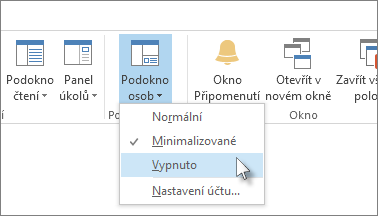Poznámka: Tato funkce není dostupná v Outlooku pro Microsoft 365, Outlook 2021 ani Outlooku 2019.
Když otevřete v Outlooku e-mail, je Konektor aplikace Outlook pro sociální sítě minimalizovaný a zobrazuje se jako jediný řádek v dolní části Podokno čtení. Pokud ho chcete rozbalit, klikněte na příslušnou šipku nebo přetáhněte horní okraj minimalizovaného podokna směrem nahoru, až dosáhne požadované velikosti.
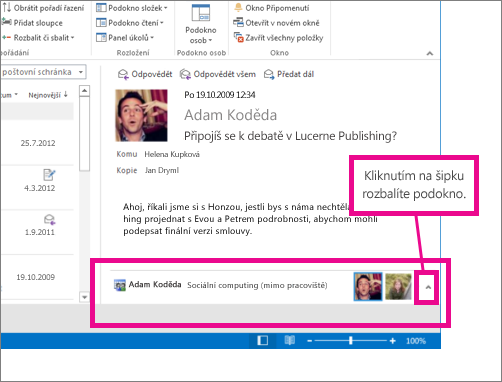
Nezobrazuje se podokno Lidé.
Zkuste tato řešení.
-
Zapnutí podokna čtení: Klikněte na Zobrazení > Podokno čtení a potom klikněte na Vpravo nebo Dole.
-
Zapnutí podokna osob: Klikněte na Zobrazení > Podokno osob a potom klikněte na Normální nebo Minimalizované.
-
Ujistěte se, že máte ve své organizaci povolený přístup k Internetu: Některé organizace nepovolují přístup k webům sociálních sítí, které jsou mimo jejich intranet. Další informace získáte od správce sítě.
Připojení aplikací k Outlook Social Connectoru
Pokud používáte Outlook a SharePoint v práci, můžete vidět kontakty z vaší organizace.
Poznámka: Z Outlook Social Connectoru se odebralo několik sociálních aplikací, včetně Facebooku a LinkedInu. Další informace najdete v tématu Připojení k Facebooku už není dostupné.
-
Klikněte na Zobrazení > Podokno osob > Nastavení účtu.
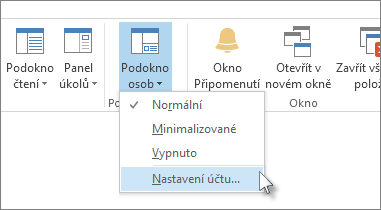
-
Zaškrtněte políčka vedle účtů na sociálních sítích, do kterých se chcete připojit, a přidejte příslušné informace, jako jsou jména uživatelů a hesla.
-
Klikněte na Připojit > Dokončit.
Co je Konektor aplikace Outlook pro sociální sítě?
Díky Konektoru aplikace Outlook pro sociální sítě můžete mít při práci v Outlooku neustálý přehled o stavu a aktivitách vašich přátel a kontaktů, ať pocházejí z vaší organizace nebo z webů sociálních sítí na Internetu, jako je Facebook a Linkedln.
Poznámka: Některé funkce Facebooku už nejsou dostupné. Další informace najdete v tématu Připojení k Facebooku už není dostupné.
Pokud například váš kolega Michael Affronti patří do dvou webů sociálních sítí, které také používáte, uvidíte na těchto webech jeho aktualizace stavu, komentáře, zprávy a upozornění, a to vše na jednom místě v Outlooku. Můžete si také zobrazit seznam položek Outlooku, které jste s Michaelem sdíleli, jako jsou e-mailové zprávy, přílohy a schůzky.
Konektor aplikace Outlook pro sociální sítě taky automaticky aktualizuje informace o Michalovi ve vaší outlookové složce s kontakty, kdykoli změní svůj profil na sociálních sítích.
Konektor aplikace Outlook pro sociální sítě zobrazuje aktualizace a informace určené vašim kontaktům v podokně osob, které najdete pod otevřenými položkami Outlooku, jako jsou e-mailové zprávy, události nebo schůzky a kontakty.
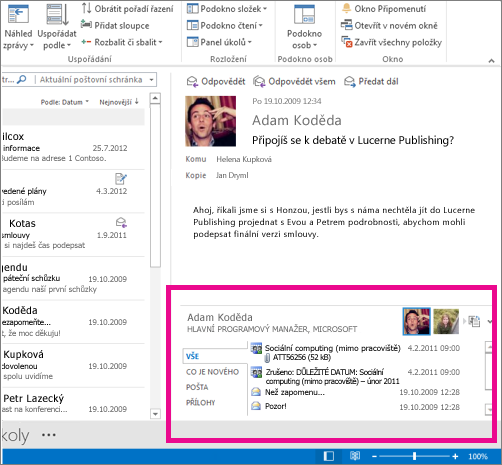
Když vyberete položku aplikace Outlook, zobrazí se informace o odesílateli v podokně Lidé. Když vyberete položku Outlooku, která obsahuje více lidí, zobrazí se v záhlaví v horní části podokna Lidé také malý obrázek každé osoby. Kliknutím na obrázek zobrazíte informace o této osobě v podokně Lidé.
Pokud chcete zobrazit větší obrázky všech osob zahrnutých v položce, klikněte v záhlaví na malé přepínací tlačítko napravo od obrázků.
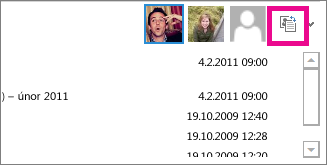
Kliknutím na kterýkoli z obrázků zobrazíte informace o dané osobě v podokně osob.
Pokud chcete v podokně osob zobrazit jiné informace o dané osobě, klikněte na některou z karet vlevo od okna se seznamem.
Skrytí Konektoru aplikace Outlook pro sociální sítě
Pokud chcete Konektor aplikace Outlook pro sociální sítě skrýt ve všech zobrazeních, klikněte na Zobrazení > Podokno osob > Vypnuto.